|
1
Imposta come colore
di primo piano #
e2f1ee
colore di sfondo #
39a1ac
Crea un gradiente
lineare con queste
impostazioni
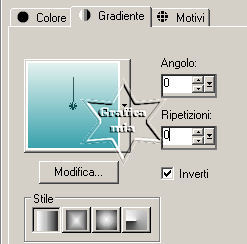
2
Apri una tela
trasparente 650 x
500 e riempi con il
gradiente
Livelli nuovo
livello di raster e
riempi con il colore
di sfondo
3
Apri la maschera
Narah_mask_Abstract58
e minimizzala nella
tua area di lavoro
Livelli nuovo
livello di maschera
/ da immagine

Livelli unisci -
unisci gruppo
4
Apri il tube
Misted_RomanticBedroom1
- copia e incolla
come nuovo livello
Immagine
ridimensiona 105% -
tutti i livelli non
selezionato
posizionalo a destra

5
Apri il tube
Misted_RomanticBedroom2
- copia e incolla
come nuovo livello
posizionalo a
sinistra
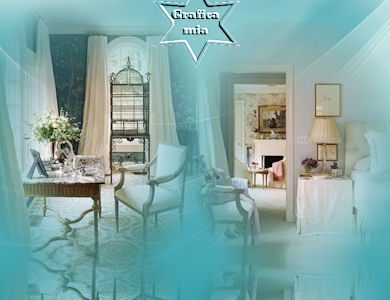
6
Livelli unisci -
unisci giù
Livelli duplica
Immagine capovolgi
Scorri verso il
basso come da
immagine
Abbassa l'opacità di
questo livello a 60

7
Aggiungi la tua
firma o filigrana su
un'altro livello
8
Immagine aggiungi
bordatura 1 pixel
colore bianco
Selezioni -
seleziona tutto
Immagine aggiungi
bordatura 30 pixel
colore di sfondo
Selezioni - inverti
9
Cambi settaggio al
gradiente lineare -
Angolo 315 -
ripetizioni 3 -
inverti spuntato
Riempi la selezione
con il gradiente
Effetti - Plugin
- Unlimited
2.0 / Filter Factory
Gallery E / Groovy
Bachelor Pad
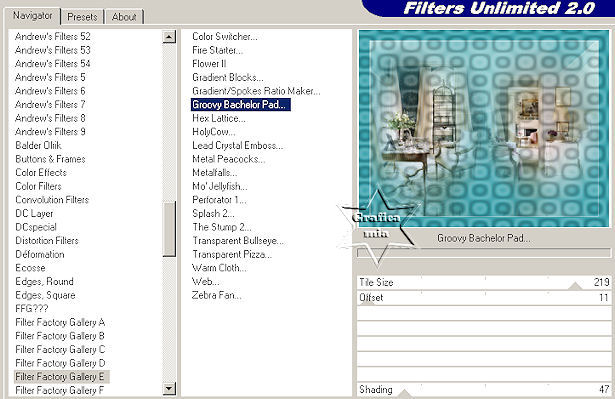
10
Effetti - Plugin -
Azyzam / Crazy
Stripes
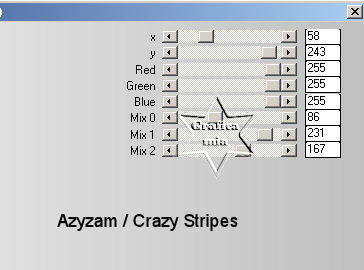
11
Selezioni inverti
Effetti - effetti 3D
sfalza ombra colore
nero
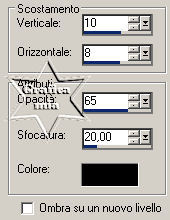
12
Effetti - effetti 3D
sfalza ombra colore
nero
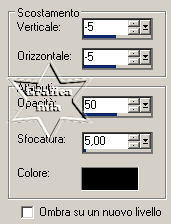
13
Selezioni -
deseleziona
Immagine
ridimensiona 650
pixel di larghezza -
tutti i livello
selezionato
14
Apri il tube
Gerry-Lady 348-3
febbraio 2011 -
copia e incolla come
nuovo livello
Immagine
ridimensiona 75% -
tutti i livelli non
selezionato
posizionalo a destra

15
Regola messa a fuoco
maschera di
contrasto

Effetti - effetti 3D
sfalza ombra come al
punto 11
16
Livelli duplica
Effetti - effetti
geometrici / inclina
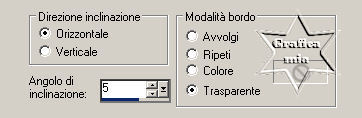
Selezionare lo
strumento
spostamento poi con
le freccette della
tastiera
spostare in modo che
le corde coincidano

17
Ripeti il passo 16

18
Posizionati sul
livello della prima
donna
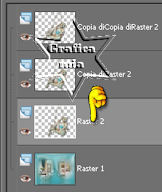
19
Livelli duplica
Livelli disponi
sposta giù
Effetti - effetti
geometrici / inclina
come prima ma
portare l'angolo di
inclinazione a -5
Ricordati di
spostare sempre in
modo che le corde
coincidano sempre

20
Ripeti il punto 19
Dovresti avere
questo

21
Rinomina i livelli
delle donne in
questo modo
posizionati sul
livello di sfondo e
chiudi i livelli di
Donna 2 -3 - 4 - 5
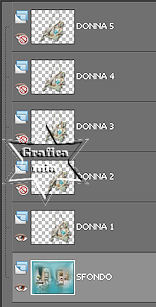
22
Modifica copia
speciale - copia
unione
Apri Animation
Modifica incolla
come nuova
animazione
23
Ritorna il psp
chiudi donna 1 e
apri donna 2
Modifica copia
speciale - copia
unione
Vai in Animation
Modifica incolla
dopo il fotogramma
corrente
24
Ritorna il psp
chiudi donna 2 e
apri donna 3
Modifica copia
speciale - copia
unione
Vai in Animation
Modifica incolla
dopo il fotogramma
corrente
25
Ritorna il psp
chiudi donna 3 e
apri donna 4
Modifica copia
speciale - copia
unione
Vai in Animation
Modifica incolla
dopo il fotogramma
corrente
26
Ritorna il psp
chiudi donna 4 e
apri donna 5
Modifica copia
speciale - copia
unione
Vai in Animation
Modifica incolla
dopo il fotogramma
corrente
27
Rimani in Animation
Seleziona il 4°
fotogramma -
modifica copia
seleziona il 5°
fotogramma -
modifica incolla
dopo il fotogramma
corrente
28
Seleziona il 3°
fotogramma -
modifica copia
seleziona il 6°
fotogramma -
modifica incolla
dopo il fotogramma
corrente
29
Avrai cosi 7
fotogrammi
Seleziona il primo
fotogramma
Modifica seleziona
tutto
30
Animazione -
proprietà del
fotogramma e imposta
a 35

31
Controlla
l'animazione e salva
in formato GIF
*********************
Eseguita da
Vincent43 - che
ringrazio


Le mie traduzioni
sono registrate su:

15 Febbraio 2011
Copyright ©
2009-2011 Webmaster
Graficamia
|